
استخدام إيموجي والرموز على Mac
يمكنك إدراج الإيموجي أثناء الكتابة على الـ Mac أو استخدام عارض الرموز لعرض الإيموجي والرموز والأحرف التي عليها علامات تشكيل والأحرف من لغات أخرى وإدخالها.
تلميح: انقر على ![]() لإضافة إيموجي إلى رسالة بريد إلكتروني أو رسالة نصية مباشرةً من تطبيق البريد أو تطبيق الرسائل.
لإضافة إيموجي إلى رسالة بريد إلكتروني أو رسالة نصية مباشرةً من تطبيق البريد أو تطبيق الرسائل.
إذا كان ذكاء Apple* مشغلًا، يمكنك إنشاء إيموجي مخصص، يُسمى جنموجي، في التطبيقات المدعومة. انظر إنشاء إيموجي الخاص بك باستخدام جنموجي.
إضافة إيموجي أثناء الكتابة
يمكنك استبدال النص بسرعة باقتراحات الإيموجي أثناء الكتابة.
أدخل كلمة أو عبارة شائعة الاستخدام مثل "قلب" أو "إبهام إلى أعلى"، ثم اضغط على Fn/
 -E.
-E.إذا لم تكن هناك اقتراحات إيموجي للنص الذي أدخلته، فسيتم فتح عارض الرموز.
اضغط على رجوع لاستبدال النص بالإيموجي المقترح أو اختر اقتراحًا آخر.
انقر على
 لرؤية الاقتراحات الإضافية ورموز إيموجي في عارض الرموز.
لرؤية الاقتراحات الإضافية ورموز إيموجي في عارض الرموز.
تلميح: يمكنك إدراج إيموجي تلقائيًا في كل مرة تكتب فيها نصًا معينًا (على سبيل المثال، إدراج 😆 تلقائيًا عند كتابة XD). انظر استبدال النص وعلامات الترقيم في المستندات.
إضافة إيموجي ورموز من عارض الرموز
استخدم عارض الرموز للبحث عن الإيموجي والرموز والأحرف من اللغات الأخرى والمزيد وإدراجها.
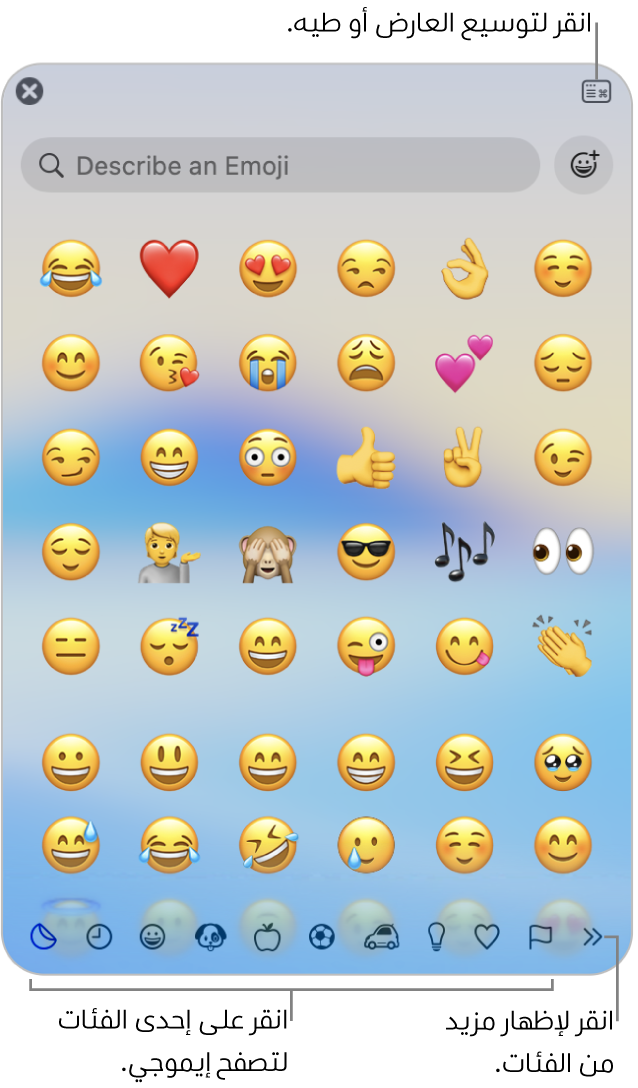
اضغط على Fn/
 -E أو اختر تعديل > إيموجي والرموز.
-E أو اختر تعديل > إيموجي والرموز.انقر على حرف أو رمز لإضافته إلى النص (أو انقر نقرًا مزدوجًا عليه إذا تم توسيع عارض الرموز).
للعثور على إيموجي محدد بسرعة أدخل كلمة أو عبارة (مثل "وجه يضحك") في حقل البحث.
لمشاهدة أشكال متنوعة من الإيموجي - مثل درجات ألوان البشرة المختلفة - انقر مع الاستمرار على الإيموجي في العارض.
تلميح: يمكنك أيضًا فتح عارض الرموز مباشرةً من سطح المكتب عن طريق إضافة قائمة الإدخال إلى شريط القوائم. اختر قائمة Apple 
![]() في الشريط الجانبي (قد تحتاج إلى التمرير إلى أسفل). انتقل إلى إدخال النص، انقر على تعديل، ثم شغِّل "إظهار قائمة الإدخال في شريط القوائم".
في الشريط الجانبي (قد تحتاج إلى التمرير إلى أسفل). انتقل إلى إدخال النص، انقر على تعديل، ثم شغِّل "إظهار قائمة الإدخال في شريط القوائم".
إضافة إيموجي أو رمز إلى المفضلة
بإمكانك الوصول بسرعة إلى إيموجي مفضل لديك من أعلى عارض الرموز (تظهر أسفل رموز إيموجي التي استخدمتها مؤخرًا إذا كان العارض مطويًا). وإذا كان العارض موسعًا، تظهر فئة المفضلة في الشريط الجانبي.
اضغط على Fn/
 -E أو اختر تعديل > إيموجي والرموز.
-E أو اختر تعديل > إيموجي والرموز.إذا كان العارض مطويًا، فانقر على
 .
.حدد إيموجي أو رمزًا، ثم انقر على إضافة إلى المفضلة.
تغيير ما يظهر في عارض الأحرف عارض الرموز
يمكنك توسيع عارض الرموز أو طيه وتخصيص الفئات التي تظهر في العارض وتغيير حجم الرموز والمزيد.
اضغط على Fn/
 -E أو اختر تعديل > إيموجي والرموز.
-E أو اختر تعديل > إيموجي والرموز.قم بأي مما يأتي في عارض الرموز:
التوسيع أو الطي: انقر على
 في الزاوية العلوية اليسرى من العارض.
في الزاوية العلوية اليسرى من العارض.تغيير الفئات التي تظهر: يمكنك توسيع العارض (إذا كان مطويًا)، انقر على قائمة الإجراء المنبثقة
 ، ثم اختر تخصيص القائمة. حدد الفئات أو ألغِ تحديدها، ثم انقر على تم.
، ثم اختر تخصيص القائمة. حدد الفئات أو ألغِ تحديدها، ثم انقر على تم.تغيير حجم الإيموجي والرموز: قم بتوسيع العارض (إذا كان مطويًا)، انقر على القائمة المنبثقة "الإجراء"
 ، ثم اختر صغير أو متوسط أو كبير.
، ثم اختر صغير أو متوسط أو كبير.مسح الإيموجي والرموز المستخدمة بشكل متكرر: قم بتوسيع العارض (إذا كان مطويًا)، انقر على القائمة المنبثقة "الإجراء"
 ، ثم اختر مسح الرموز الأكثر استخدامًا.
، ثم اختر مسح الرموز الأكثر استخدامًا.
يمكنك كذلك تعيين خيار بحيث لا تحتاج إلا إلى الضغط على مفتاح fn أو مفتاح الكرة الأرضية ![]() للحصول على اقتراحات الإيموجي أثناء الكتابة أو فتح عارض الرموز. لتعيين هذا الخيار، اختر قائمة Apple
للحصول على اقتراحات الإيموجي أثناء الكتابة أو فتح عارض الرموز. لتعيين هذا الخيار، اختر قائمة Apple 
![]() في الشريط الجانبي (قد تحتاج إلى التمرير إلى أسفل). انقر على القائمة المنبثقة "بالضغط على مفتاح fn، يتم" أو "بالضغط على
في الشريط الجانبي (قد تحتاج إلى التمرير إلى أسفل). انقر على القائمة المنبثقة "بالضغط على مفتاح fn، يتم" أو "بالضغط على ![]() ، يتم"، ثم اختر إظهار إيموجي والرموز.
، يتم"، ثم اختر إظهار إيموجي والرموز.